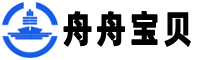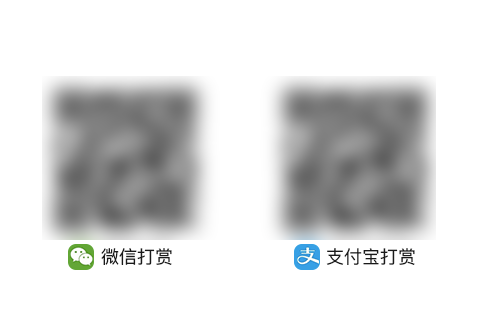在图像处理中,去除图片上的文字是一个常见的需求。(简称PS)作为一款强大的图像处理软件,提供了多种方法来实现这一目的。下面,我们将分点详细介绍几种常用的去除文字技巧。
### 1. 使用仿制图章工具
仿制图章工具是去除文字最常用的方法之一。首先,选取仿制图章工具,并按住Alt键在无文字区域点击,以选取相似的色彩或图案作为样本。然后,在文字区域拖动鼠标,将选取的样本复制并覆盖在文字上。注意,选择合适的笔刷直径和硬度,可以影响绘制范围和边缘融合效果。
### 2. 应用修补工具
如果图片的背景色彩或图案较为一致,修补工具是一个便捷的选择。选取修补工具后,在公共栏中选择“源”作为修补项,并关闭“透明”选项。接下来,用修补工具框选文字,然后拖动到无文字区域中色彩或图案相似的位置,松开鼠标即可完成复制。修补工具具有自动匹配颜色的功能,使得复制效果与周围色彩融合自然。
### 3. 尝试修复画笔工具
修复画笔工具的操作方法与仿制图章工具相似,但它同样具备自动匹配颜色的功能。按住Alt键在无文字区域点击采样,然后在文字区域拖动鼠标进行复制覆盖。修复画笔工具能够更智能地处理边缘,使修复效果更加自然。
### 4. 利用变形工具覆盖
在某些情况下,可以通过复制无文字区域的相似图形或图案,并使用变形工具进行变形,以覆盖文字。这种方法尤其适用于背景图案复杂或不规则的情况。
### 5. 应用“消失点”滤镜
对于具有透视效果的画面(如地板、墙面等),“消失点”滤镜是一个强大的工具。通过创建透视矩形并扩展以覆盖文字,然后使用图章工具进行复制覆盖,可以确保去除文字的同时保持透视效果的一致性。
### 6. 矩形选框与快捷键结合
对于背景色为垂直线性渐变颜色的图标,可以使用矩形选框工具在无文字区域选择一个选区,然后通过按住Ctrl+Alt键并连续按方向键来移动选区,直至完全覆盖文字。这种方法简单快捷,适用于特定类型的背景。
以上就是在中去除文字的几种常用方法。根据图片的具体情况和个人需求,可以选择最适合的方法来实现文字的去除。